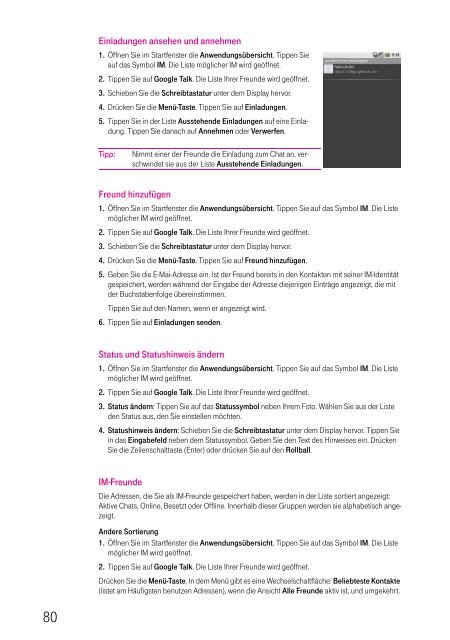T-Mobile G1, BS Android - Altehandys.de
T-Mobile G1, BS Android - Altehandys.de
T-Mobile G1, BS Android - Altehandys.de
Erfolgreiche ePaper selbst erstellen
Machen Sie aus Ihren PDF Publikationen ein blätterbares Flipbook mit unserer einzigartigen Google optimierten e-Paper Software.
80<br />
Einladungen ansehen und annehmen<br />
1. Öffnen Sie im Startfenster die Anwendungsübersicht. Tippen Sie<br />
auf das Symbol IM. Die Liste möglicher IM wird geöffnet.<br />
2. Tippen Sie auf Google Talk. Die Liste Ihrer Freun<strong>de</strong> wird geöffnet.<br />
3. Schieben Sie die Schreibtastatur unter <strong>de</strong>m Display hervor.<br />
4. Drücken Sie die Menü-Taste. Tippen Sie auf Einladungen.<br />
5. Tippen Sie in <strong>de</strong>r Liste Ausstehen<strong>de</strong> Einladungen auf eine Einladung.<br />
Tippen Sie danach auf Annehmen o<strong>de</strong>r Verwerfen.<br />
Tipp: Nimmt einer <strong>de</strong>r Freun<strong>de</strong> die Einladung zum Chat an, verschwin<strong>de</strong>t<br />
sie aus <strong>de</strong>r Liste Ausstehen<strong>de</strong> Einladungen.<br />
Freund hinzufügen<br />
1. Öffnen Sie im Startfenster die Anwendungsübersicht. Tippen Sie auf das Symbol IM. Die Liste<br />
möglicher IM wird geöffnet.<br />
2. Tippen Sie auf Google Talk. Die Liste Ihrer Freun<strong>de</strong> wird geöffnet.<br />
3. Schieben Sie die Schreibtastatur unter <strong>de</strong>m Display hervor.<br />
4. Drücken Sie die Menü-Taste. Tippen Sie auf Freund hinzufügen.<br />
5. Geben Sie die E-Mai-Adresse ein. Ist <strong>de</strong>r Freund bereits in <strong>de</strong>n Kontakten mit seiner IM-I<strong>de</strong>ntität<br />
gespeichert, wer<strong>de</strong>n während <strong>de</strong>r Eingabe <strong>de</strong>r Adresse diejenigen Einträge angezeigt, die mit<br />
<strong>de</strong>r Buchstabenfolge übereinstimmen.<br />
Tippen Sie auf <strong>de</strong>n Namen, wenn er angezeigt wird.<br />
6. Tippen Sie auf Einladungen sen<strong>de</strong>n.<br />
Status und Statushinweis än<strong>de</strong>rn<br />
1. Öffnen Sie im Startfenster die Anwendungsübersicht. Tippen Sie auf das Symbol IM. Die Liste<br />
möglicher IM wird geöffnet.<br />
2. Tippen Sie auf Google Talk. Die Liste Ihrer Freun<strong>de</strong> wird geöffnet.<br />
3. Status än<strong>de</strong>rn: Tippen Sie auf das Statussymbol neben Ihrem Foto. Wählen Sie aus <strong>de</strong>r Liste<br />
<strong>de</strong>n Status aus, <strong>de</strong>n Sie einstellen möchten.<br />
4. Statushinweis än<strong>de</strong>rn: Schieben Sie die Schreibtastatur unter <strong>de</strong>m Display hervor. Tippen Sie<br />
in das Eingabefeld neben <strong>de</strong>m Statussymbol. Geben Sie <strong>de</strong>n Text <strong>de</strong>s Hinweises ein. Drücken<br />
Sie die Zeilenschalttaste (Enter) o<strong>de</strong>r drücken Sie auf <strong>de</strong>n Rollball.<br />
IM-Freun<strong>de</strong><br />
Die Adressen, die Sie als IM-Freun<strong>de</strong> gespeichert haben, wer<strong>de</strong>n in <strong>de</strong>r Liste sortiert angezeigt:<br />
Aktive Chats, Online, Besetzt o<strong>de</strong>r Offline. Innerhalb dieser Gruppen wer<strong>de</strong>n sie alphabetisch angezeigt.<br />
An<strong>de</strong>re Sortierung<br />
1. Öffnen Sie im Startfenster die Anwendungsübersicht. Tippen Sie auf das Symbol IM. Die Liste<br />
möglicher IM wird geöffnet.<br />
2. Tippen Sie auf Google Talk. Die Liste Ihrer Freun<strong>de</strong> wird geöffnet.<br />
Drücken Sie die Menü-Taste. In <strong>de</strong>m Menü gibt es eine Wechselschaltfläche: Beliebteste Kontakte<br />
(listet am Häufigsten benutzen Adressen), wenn die Ansicht Alle Freun<strong>de</strong> aktiv ist, und umgekehrt.